Come resettare Mozilla Firefox?
Se si reimposta Mozilla Firefox, il dirottatore del browser e adware correlati problemi dovrebbero essere risolti. Tuttavia, dati come segnalibri, cronologia o schede non saranno interessati in alcun modo.
Metodo 1. Azzera Firefox utilizzando informazioni di risoluzione dei problemi
1. Avviare Mozilla Firefox. Premere Apri il Menu in alto a destra e clicca su ‘?‘ nella parte inferiore del menu.
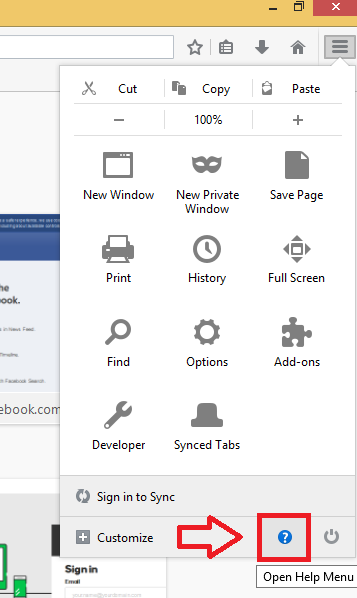
2. Premere su informazioni di risoluzione dei problemi.
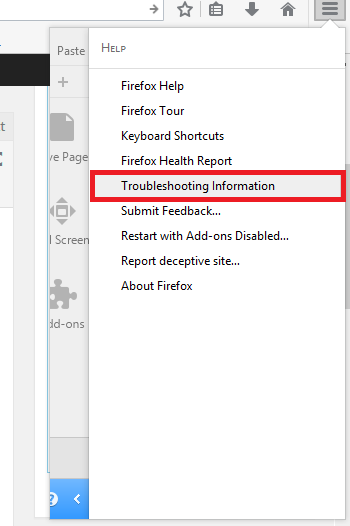
3. Situato sulla destra, selezionare Aggiorna Firefox. Premere Refresh Firefox nuovamente quando la finestra di conferma apparirà.

4. Quando viene visualizzata una nuova finestra, premere fine.
Metodo 2. Pagina di accesso Mozilla Firefox aggiornamento tramite barra degli URL
1. una volta che si avvia Mozilla Firefox, digitare circa: supporto nella barra e premere invio. Ciò aprirà Informazioni di risoluzione dei problemi.

2. Premere Refresh Firefox e confermare la scelta quando viene visualizzata la finestra nuova.
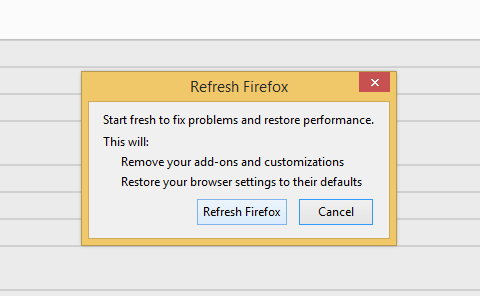
3. Premere fine.
Metodo 3. Ripristinare Mozilla Firefox utilizzando la modalità provvisoria
1. tenere premuto Shift e lanciare Mozilla Firefox. Una finestra sarà pop-up che ti chiede di scegliere il profilo utente, , se non c’è più di uno sul tuo computer. Tenere premuto il tasto Shift e selezionare il profilo. Se c’è un solo utente, verrà visualizzata la finestra di Modalità provvisoria Firefox .

3. Premere Aggiorna Firefox.
Metodo 4. Reimpostare il browser tramite Gestione profili
1. Premere il tasto Windows e il tasto R allo stesso tempo. Quando viene visualizzata la finestra Esegui , digitare firefox.exe -p o firefox.exe -P e procedere premendo OK.
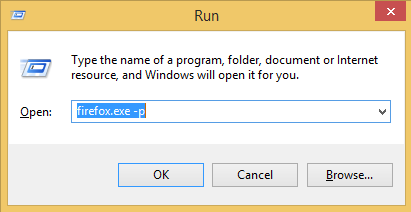 2. si aprirà la finestra di Gestione profilo utente di Firefox . Premere predefinito e quindi selezionare Elimina profilo.
2. si aprirà la finestra di Gestione profilo utente di Firefox . Premere predefinito e quindi selezionare Elimina profilo.

3. Fare clic su Elimina file. Premere il tasto Exit.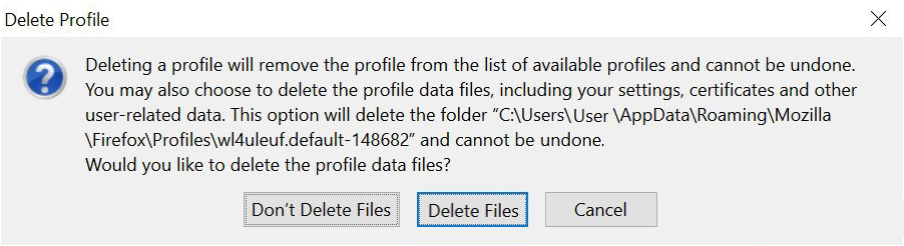
Metodo 5. Reinstallare Mozilla Firefox
Utilizzare questo metodo solo quando le altre soluzioni non riusciva a risolvere il problema.
1. chiudere il browser accedendo al Menu e premendo il tasto Off nella parte inferiore del menu.
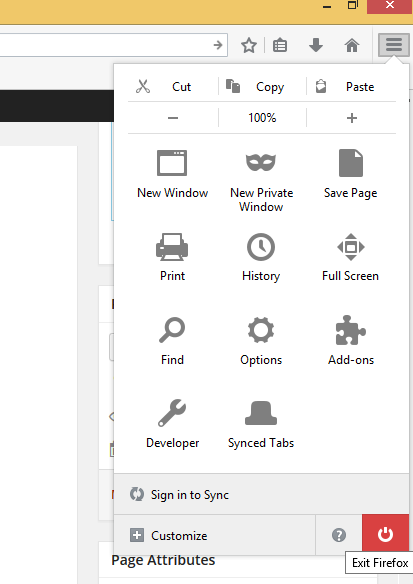
2. Nel Menu Start, selezionare programmi e funzionalità. (In alternativa, se l’opzione non è disponibile, andare al pannello di controllo e quindi selezionare programmi e funzionalità o installazione applicazioni, a seconda di quale versione di Windows hai).
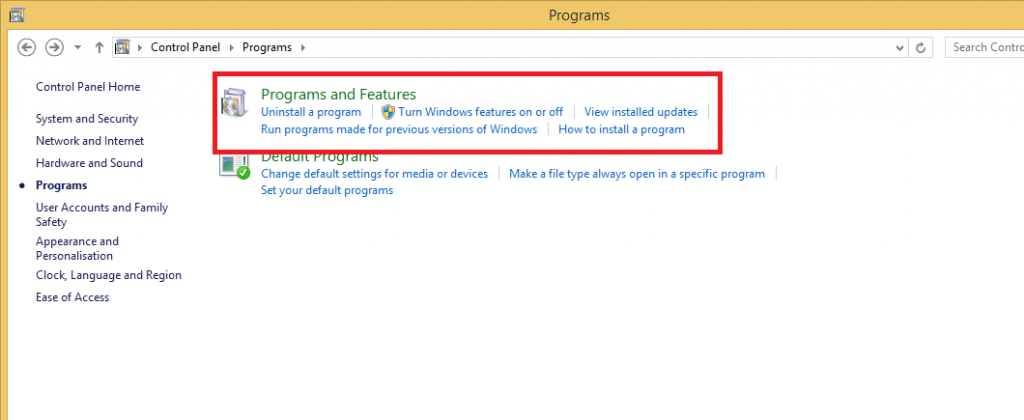 3. Selezionare Mozilla Firefox e premere Uninstall. (Se la finestra di disinstallazione guidata non viene visualizzato, andare al C:Program FilesMozilla Firefoxuninstallhelper.exe o
3. Selezionare Mozilla Firefox e premere Uninstall. (Se la finestra di disinstallazione guidata non viene visualizzato, andare al C:Program FilesMozilla Firefoxuninstallhelper.exe o
C:Program Files (x86) Mozilla Firefoxuninstallhelper.exe e aperto helper. Premere Yes quando viene visualizzata la finestra di controllo Account utente).
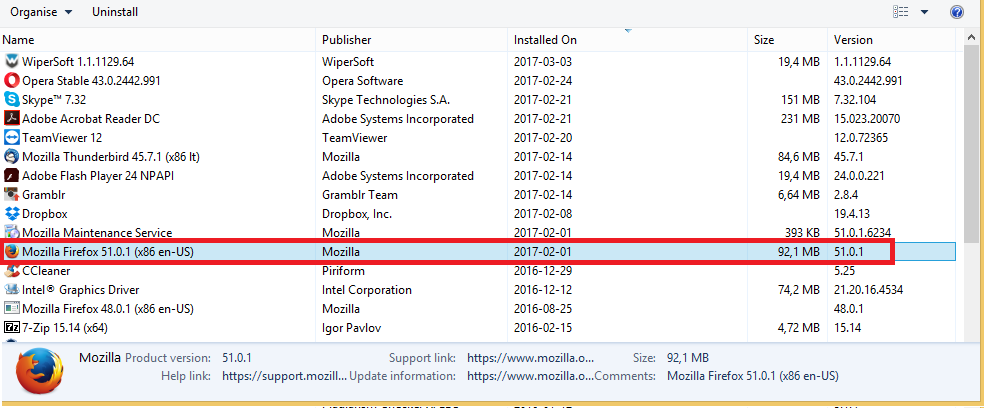 4. Quando viene visualizzata la finestra di Disinstallazione guidata , fare clic su successivo, quindi Disinstalla , quindi fine.
4. Quando viene visualizzata la finestra di Disinstallazione guidata , fare clic su successivo, quindi Disinstalla , quindi fine.
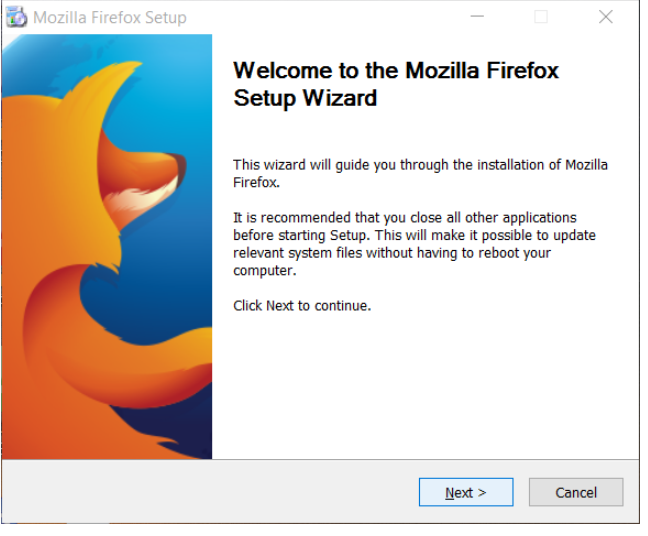
5. Cancellare la Cartella di installazione di Firefox che si trova in C:Program FilesMozilla Firefox o C:Program Files (x86) Mozilla Firefox.
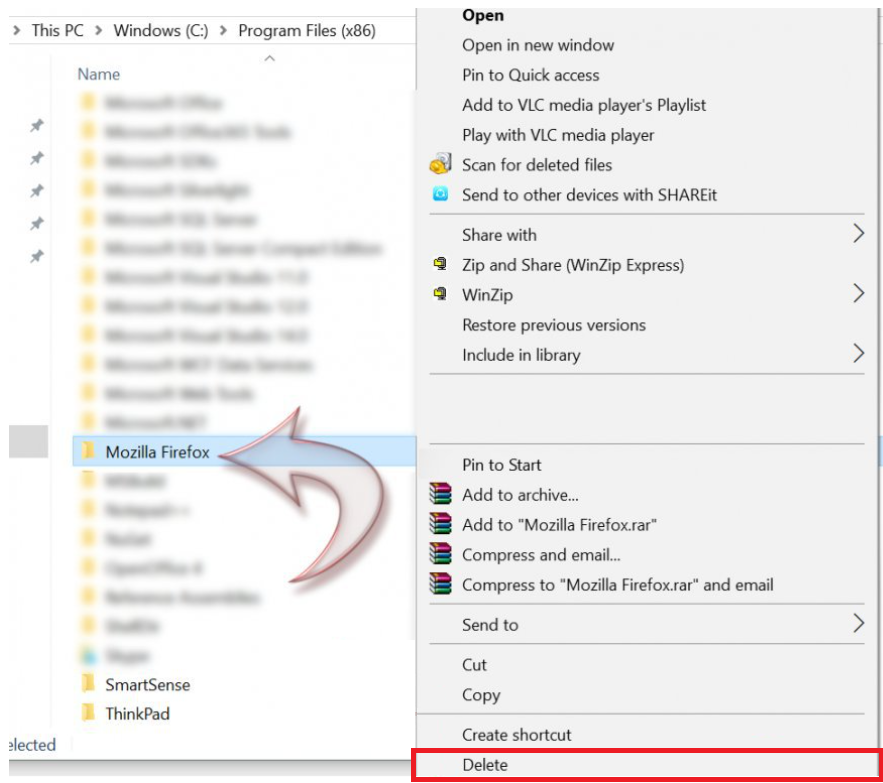
6. Per eliminare i segnalibri, cronologia, ecc., premere il tasto Windows e il tasto R allo stesso tempo. Digitare %APPDATA%Mozilla e fare clic su OK.
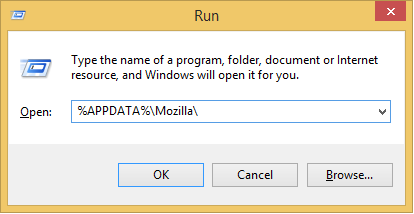
7. Eliminare la cartella Firefox.
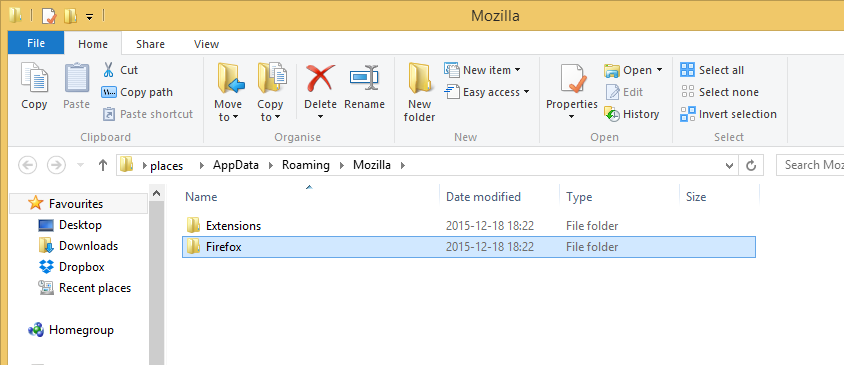
8. Utilizzare un altro browser per scaricare Mozilla Firefox dal sito ufficiale e installarlo.